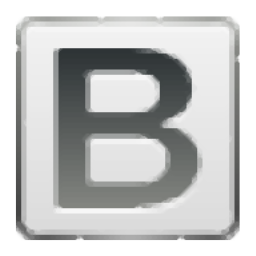
PPT to PDF Wizard(PPT转PDF工具)
v3.0 免费版- 软件大小:2.75 MB
- 更新日期:2020-07-07 10:44
- 软件语言:简体中文
- 软件类别:文件转换
- 软件授权:免费版
- 软件官网:待审核
- 适用平台:WinXP, Win7, Win8, Win10, WinAll
- 软件厂商:

软件介绍 人气软件 下载地址
BitRecover PPT to PDF Wizard是一款非常好用的PPT格式转PDF格式工具,支持将Powerpoint文件转换为PDF并保留超链接,还可以将Powerpoint演示文稿转换为PDF格式,而不会丢失整个数据的质量,整个转换过程中都没有文件大小限制,可以将任意大小的PPT转换为对应质量的PDF文件,用户在使用此工具进行大文件转换时,此工具绝对是最佳的选择之一,将PowerPoint转换为PDF大文件而不会遇到麻烦,这是一个经过测试的工具,能够转换超过20 GB的PDF格式文件;对于每个PPT,该工具都会创建单独的PDF文件,例如,您在一个文件夹中保存了20个PPT,该软件将为每个文件夹创建20个PDF文件,支持迅速将PPTX格式转换为PDF,该软件可在将PPT转换为PDF格式时提供最高的转换速度,因此用户可以节省大量时间,它能够转换无限制的Powerpoint文件和文件夹,而不会遇到任何麻烦;需要的用户可以下载体验
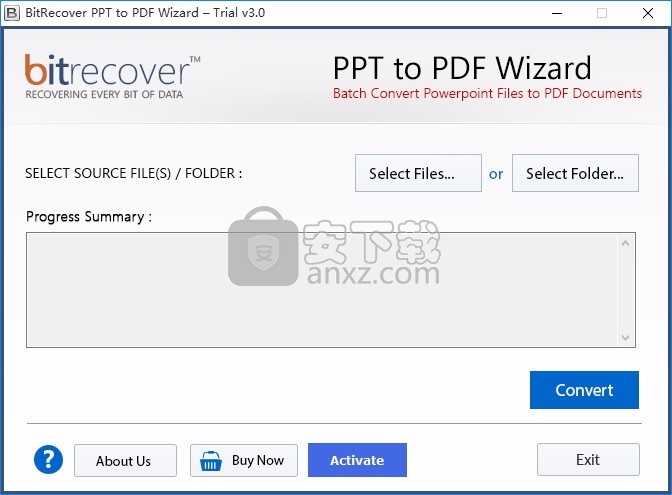
软件功能
使用链接 将PPT转换为PDF
如果PPT幻灯片的单词带有链接,则PPTX to PDF软件还将允许将PowerPoint转换为PDF并保留超链接。
支持所有PowerPoint和Adobe Reader
该应用程序完全支持所有MS PowerPoint版本。
您可以轻松地将任何版本的PPTX转换为PDF。
而且,对于Adobe版本也没有限制。
在任何版本的Adobe上进行转换后,您都可以无须三思而后打开PDF文件。
将PPT转换为PDF而不损失质量
将PPT转换为PDF时,PPTX转换为PDF工具可保持内容的格式和其他属性不变。
在转换过程中不会影响原始内容。
将PPT 批量转换为PDF
要将PowerPoint文件批量转换为PDF,可以使用选择文件夹选项。
无论单个文件夹中包含多少个文件,此选项都将允许转换完整的PPT文件夹。
它可以快速将大量的.ppt转换为.pdf,并提供准确的信息。
软件特色
易于使用和简单的图形用户界面
Powerpoint转换为PDF软件是一款易于使用且简单的出色工具。
从非技术到专业的任何人都可以将PPT转换为PDF,因为不需要任何技能。
只需单击几下,您便可以将PowerPoint幻灯片转换为PDF,而不会出现任何问题。
将PPT保存到PDF文件中所需的位置
选择所需的PPT文件并单击转换后,该工具将浏览您要将PowerPoint保存为PDF文件的位置,然后该过程将开始。
只需单击两次,您将获得所有PowerPoint幻灯片的PDF格式。
安装步骤
1、用户可以点击本网站提供的下载路径下载得到对应的程序安装包
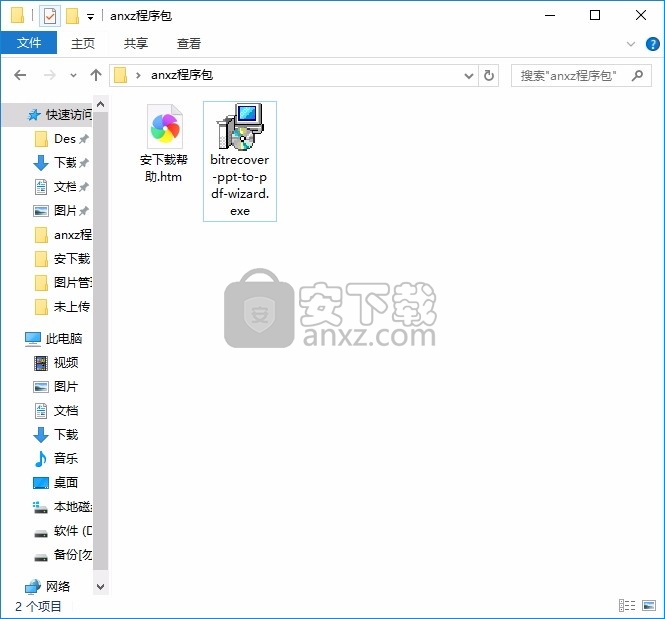
2、只需要使用解压功能将压缩包打开,双击主程序即可进行安装,弹出程序安装界面
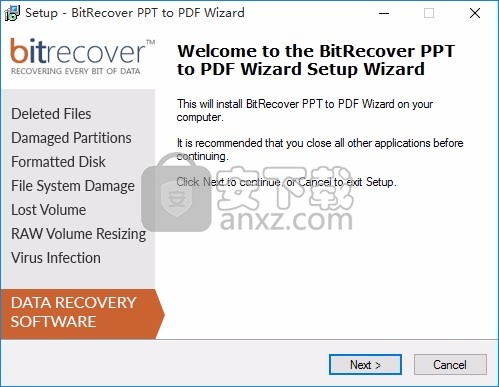
3、同意上述协议条款,然后继续安装应用程序,点击同意按钮即可
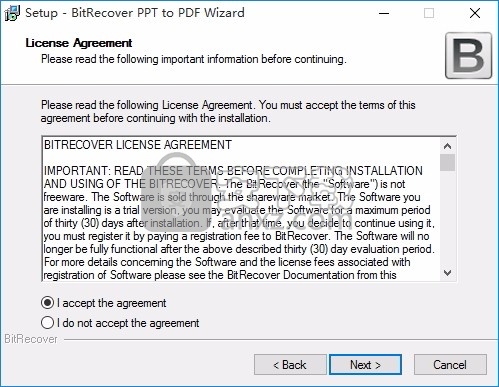
4、桌面快捷键的创建可以根据用户的需要进行创建,也可以不创建
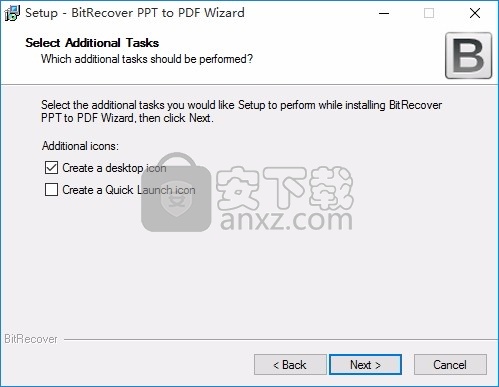
5、现在准备安装主程序,点击安装按钮开始安装
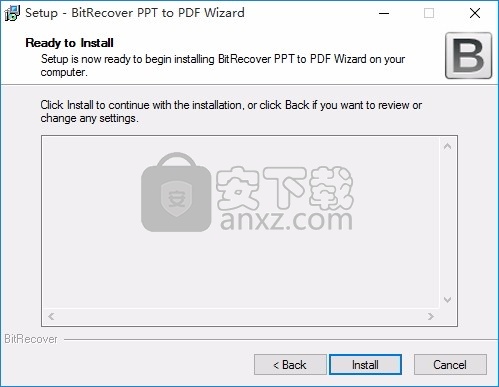
6、根据提示点击安装,弹出程序安装完成界面,点击完成按钮即可
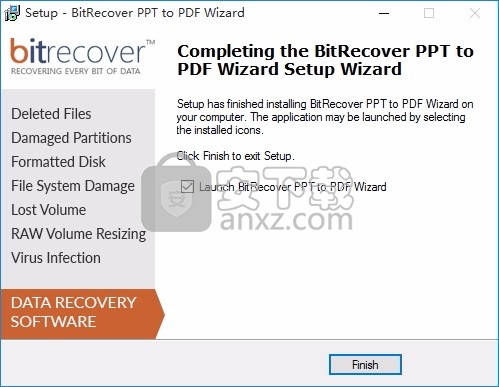
使用教程
将Powerpoint PPT文件转换为PDF格式的说明
第1步运行该工具,它提供2个选项以将PPT文件加载为“ 选择文件”或“ 选择文件夹”,以便根据需要使用。
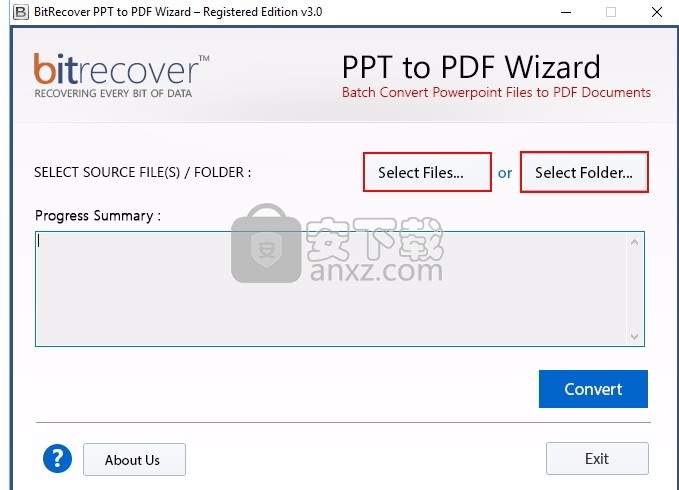
第2步选择包含PPT文件的文件夹,然后按OK,该工具还提供了从软件面板创建新文件夹的功能,以便在单个文件夹中管理PPT文件。
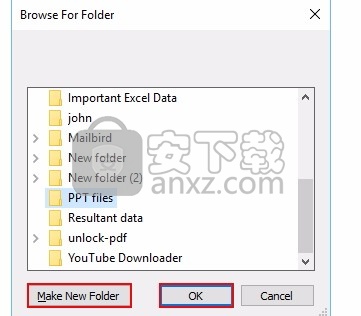
步骤3现在显示所选PPT文件的数量,单击“ 转换”以继续。
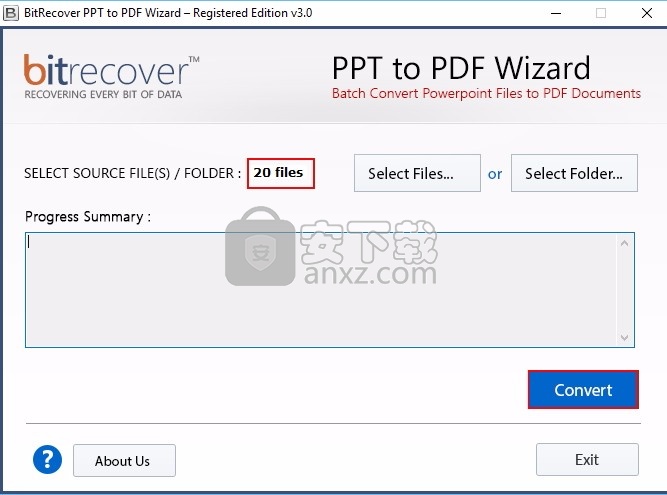
第4步从软件面板中选择任何所需的位置或“新建文件夹”以保存转换后的PDF文件,然后按“ 确定”。
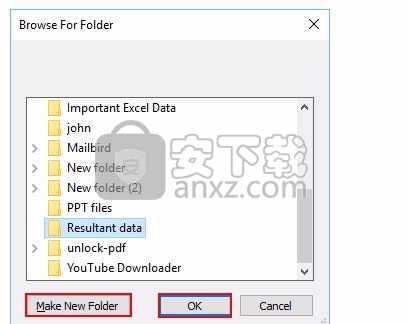
步骤5Powerpoint幻灯片到PDF的迁移过程正在运行,因此请等待,根据数据库大小,这将需要几分钟。
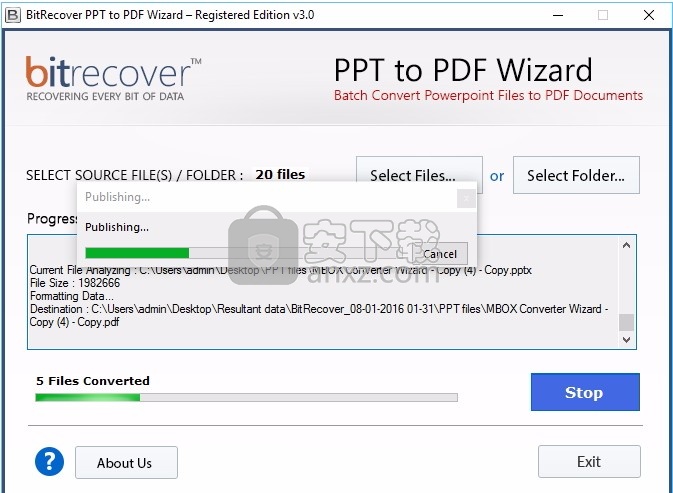
步骤6显示带有目标路径转换过程的消息已完成,现在按确定确认此信息。
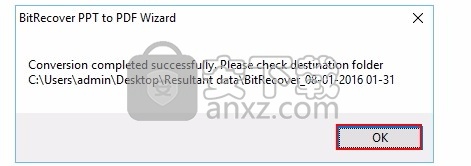
步骤7转到目标位置检查转换的PDF文件
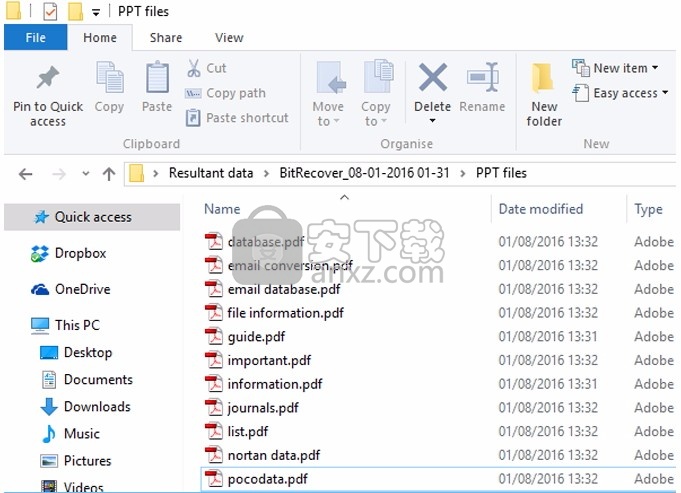
常见问题
如何使用此PPT到PDF软件将PowerPoint转换为PDF?
无需执行任何操作,它非常易于使用。请按照以下步骤将PPTX转换为PDF
在系统上下载并安装应用程序
单击选择文件以转换单个PPT文件或选择文件夹以转换多个PPT文件
单击转换选项以选择要保存PPT到PDF的位置。
流程将开始
文件转换成功
我有一些PPT文件,我需要立即将其转换为PDF格式,但无法这样做。因此,能否请您指导我如何将PPT批量转换为PDF,这对我来说更容易快速进行转换。
是的,可以!首先创建一个文件夹来保存所有PPT文件。然后,在下载并安装应用程序之后,转到“ 选择文件夹”选项,然后选择您最近创建的文件夹,然后单击“转换”。
我想通过链接将PPT转换为PDF。那么,此工具是否可以帮助我执行此操作?该工具将能够通过超链接将PPT转换为PDF吗?
是的,PPT到PDF向导是唯一允许将PowerPoint转换为PDF并保留超链接的迁移应用程序。如果您仍然感到困惑,则无需购买许可证版本,请先下载该应用程序的试用版。满意后,再申请许可证版本。
我有MS PowerPoint 2016文件。那么如何使PowerPoint转换为PDF?PPTX to PDF Wizard是否支持此版本并将Powerpoint转换为PDF?
是的,为什么不。无论您使用哪个版本的MS PowerPoint,我们的工具都支持Microsoft PowerPoint的所有版本。
人气软件
-

PDFdo PDF Converter(PDFdo PDF转换器) 46.5 MB
/简体中文 -

vCard(vcf)文件生成器 4.24 MB
/简体中文 -

lid converter pdf(PDF转换器) 115.0 MB
/简体中文 -

Any PDF to DWG Converter(pdf转dwg格式转换器) 3.99 MB
/简体中文 -

PDF Image Extraction Wizard(pdf提取图片工具) 5.0 MB
/简体中文 -

Spin 3D Mesh Converter(3d模型格式转换器) 0.32 MB
/简体中文 -

天若OCR文字识别工具 13.5 MB
/简体中文 -

金山PDF转WORD转换器(WPS PDF to Word) 41.3 MB
/简体中文 -

FoxPDF Word to PDF Converter(Word转PDF工具) 13.9 MB
/简体中文 -

Audio Reader XL(文字转语音软件) 73.7 MB
/简体中文


 我速PDF转换器 2.3.1.0
我速PDF转换器 2.3.1.0  金舟PDF转换器 6.7.7.0
金舟PDF转换器 6.7.7.0  极速玩转 v1.0.2.37
极速玩转 v1.0.2.37  嗨格式PDF转换器 v3.6.200.529
嗨格式PDF转换器 v3.6.200.529  PDFChef2021(PDF编辑器) v21.0.0 中文
PDFChef2021(PDF编辑器) v21.0.0 中文  Batch HXS to DOC Converter(HXS转Word转换器) v2020.12.502.2474 破解
Batch HXS to DOC Converter(HXS转Word转换器) v2020.12.502.2474 破解  无敌PDF转JPG工具 v2.2
无敌PDF转JPG工具 v2.2 














